NEWSLETTER " EPPYNET.COM - Consigli di Excel - 10 " del 12/07/2006
Il terzo argomento della funzione CERCA.VERT è un valore numerico che rappresenta il numero di colonne (a partire dalla prima a sinistra della matrice indicata nel secondo argomento) che il programma deve saltare per prendere il dato che ci interessa. - - - - - - - - - - - - - - - - - - - - - - - - - - - - - - - - - - - - - Copyright EPPYNET.COM® 2000 All right reserved Ricevi questa newsletter perche' ti sei volontariamente iscritto ai servizi gratuiti di EPPYNET.COM.



CORSO DI EXCEL
CERCA.VERT SENZA SEGRETI - 3
L'ordinamento diventa imprescindibile quando usiamo l'approssimazione. Di solito, l'approssimazione (4° argomento di CERCA.VERT) porta più danni che benefici. Esiste tuttavia un caso in cui conviene impostare il quarto argomento su VERO.
Quando la tabella di riferimento rappresenta dei range ordinati di dati, questa funzionalità torna incredibilmente utile. Immaginiamo di voler classificare un'età in base a 4 livelli: fino a 15 "bambino", da 16 a 35 "adulto", da 36 a 50 "high spender", da 51 in su "fuori target". Anziché usare un SE, possiamo seguire questa strada:
::: nel range A1:A4 scriviamo 0, 16, 36, 51 e nella colonna accanto le categorie relative
::: nella cella D1 inseriremo un numero e faremo in modo che la cella E1 riporti la categoria
::: in E1 dovremo scrivere =CERCA.VERT(D1;A1:B4;2;VERO).
Qualunque numero da 0 a infinito sarà classificato senza problemi
- - - - - - - - - - - - - - - - - - - - - - - - - - - - - - - - - - - - -
CERCA.VERT CON CONFRONTA
In altre parole, Excel parte dalla colonna a sinistra del range descritto nel secondo argomento di CERCA.VERT e si sposta di N colonne a destra. È possibile usare il risultato di CONFRONTA come terzo argomento di CERCA.VERT per ottenere il numero di colonna.
In CONFRONTA il primo argomento dovrà essere il nome dell'intestazione che stiamo cercando con CERCA.VERT, il secondo argomento dovrà essere il riferimento alle intestazioni della tabella riportata nel secondo argomento di CERCA.VERT, mentre il terzo argomento dovrà essere necessariamente zero o vuoto. La formula
=CERCA.VERT("Mario";$A$1:$D$15;CONFRONTA("Reddito";$A$1:$D$1;0);FALSO)
riporta il reddito di Mario se, in A1:D1 esiste una colonna chiamata "reddito" 
Home | Privacy e Policy | Faq | Contatti

Excelling è un portale focalizzato sul tema della Business Excellence.
Excel è lo strumento principale per l'analisi dei dati di Business, ma nel portale è possibile trovare spunti e argomenti anche molto distanti da Excel come la contabilità, il Controllo di Gestione, il Business Planning e molto altro ancora. 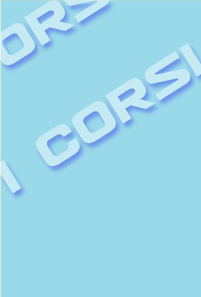
I tuoi dati sono strettamente confidenziali e non verranno ceduti a terzi.
Per consultare il testo completo sulla privacy puoi visitare la sezione dedicata disponibile in home page.
Per modificare, cancellare i tuoi dati o iscriverti ad altre newsletter usa il pannello di controllo che trovi in Home Page.
Per accedere usa la tua email: subemail e la tua password: subpasscode
Se invece desideri cancellarti da questa lista clicca unsubscribelink